教程网首页 > 百科教程 > ps教程 》 ps怎么制作多彩星空线条背景效果
关注公众号:diyijc_com 问题反馈
品牌型号:联想天逸510S 2020
系统:win10 1909 64位企业版
软件版本:Adobe Photoshop CC2020
部分用户可能电脑型号不一样,但系统版本一致都适合该方法。
ps制作多彩星空线条背景效果?下面一起来了解一下。
1、打开ps,新建一个白色图层,设置前景色为黑色
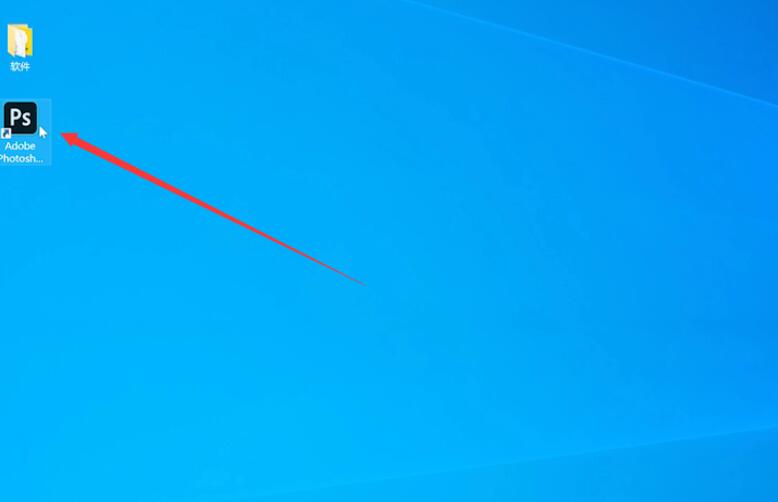
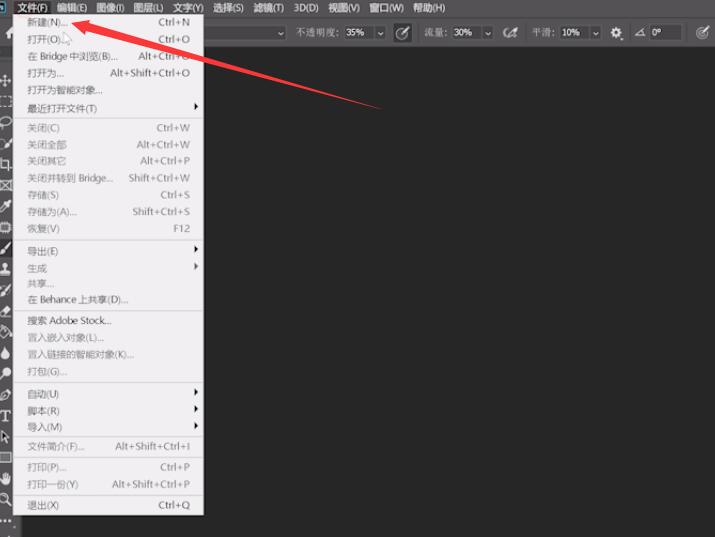
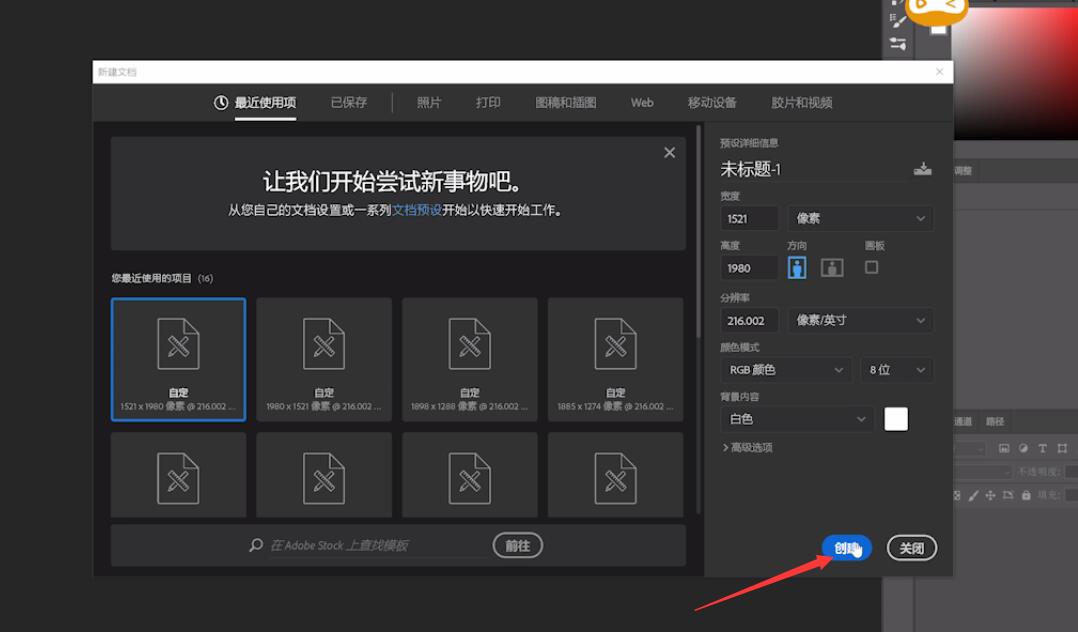
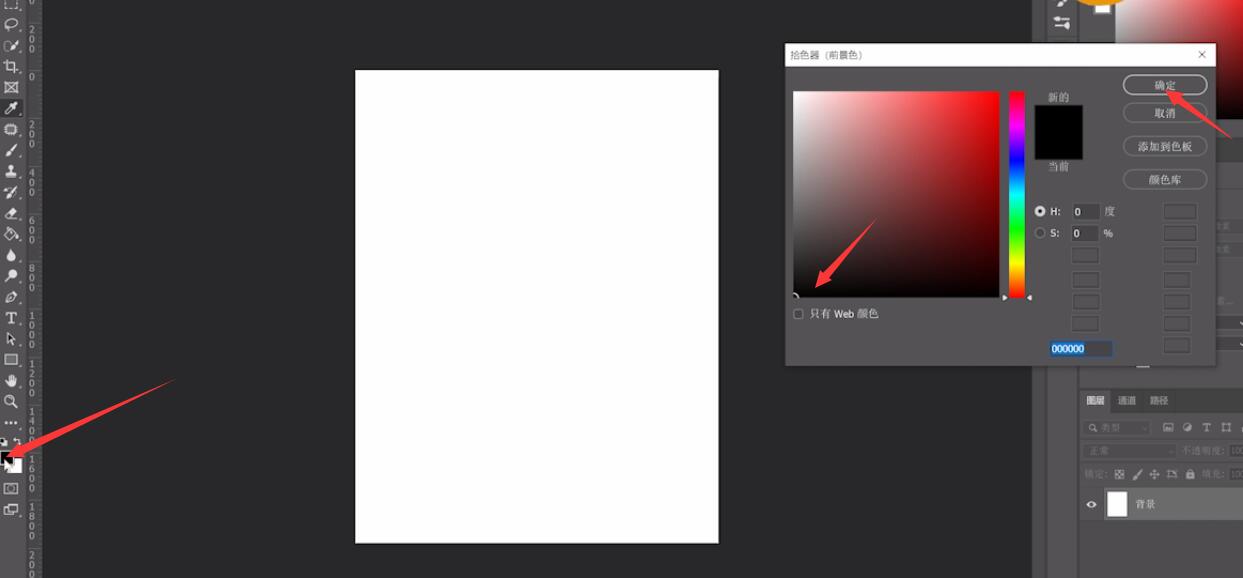
2、点击编辑,填充,填充色为背景色,点击确定
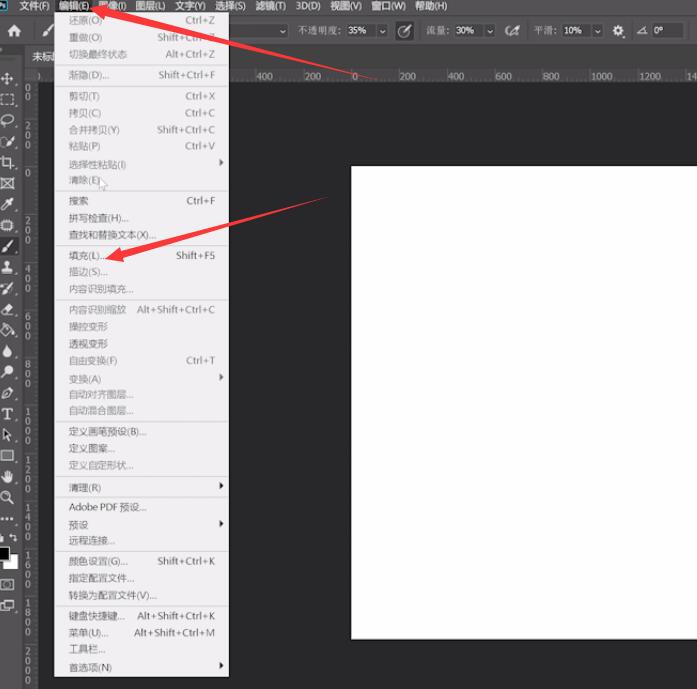
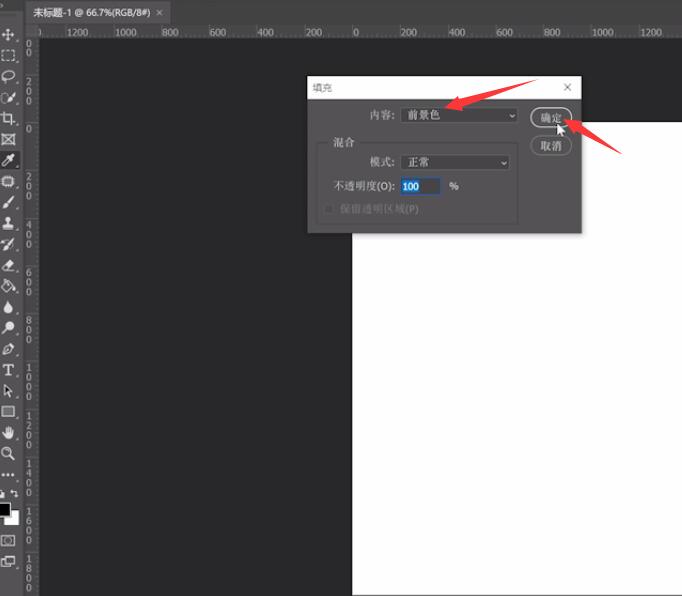
3、然后复制一层背景层,点击滤镜,杂色,添加杂色
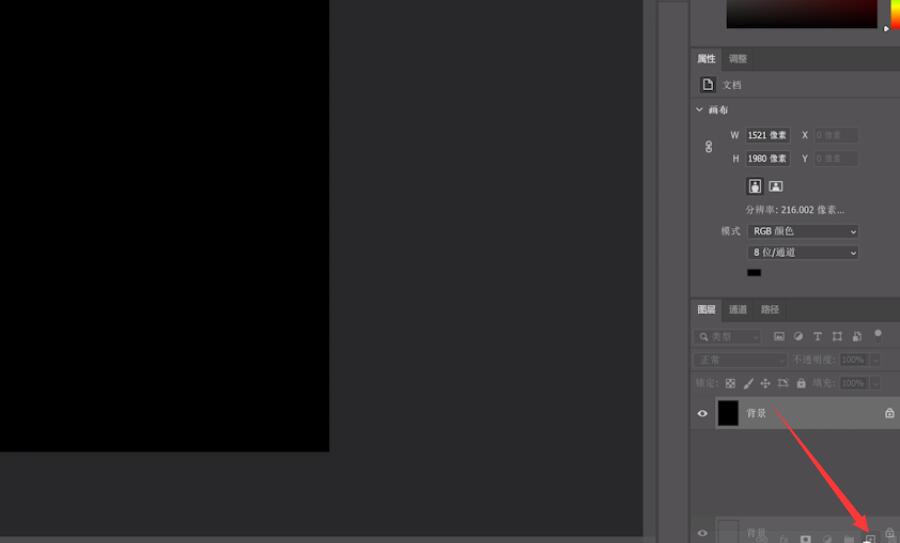
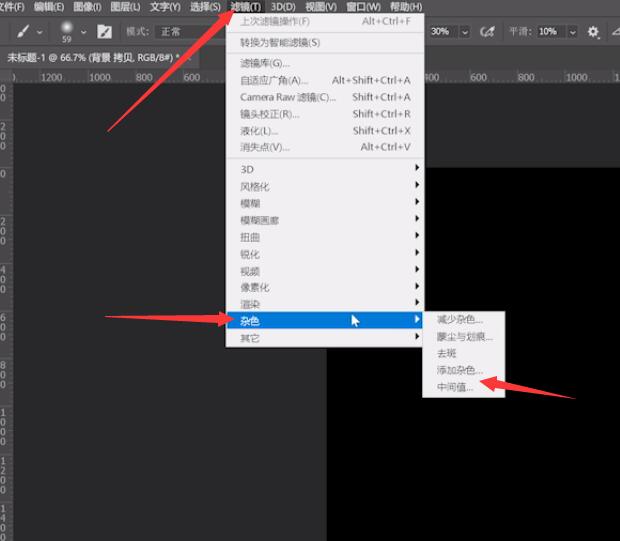
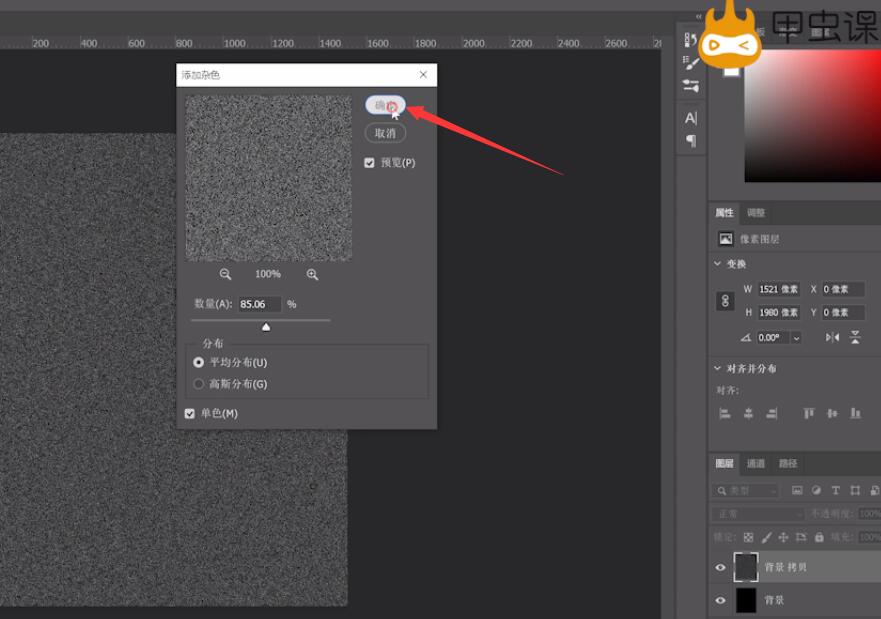
4、再点击滤镜,模糊,动感模糊,设置角度为0,距离为2000,点击确定
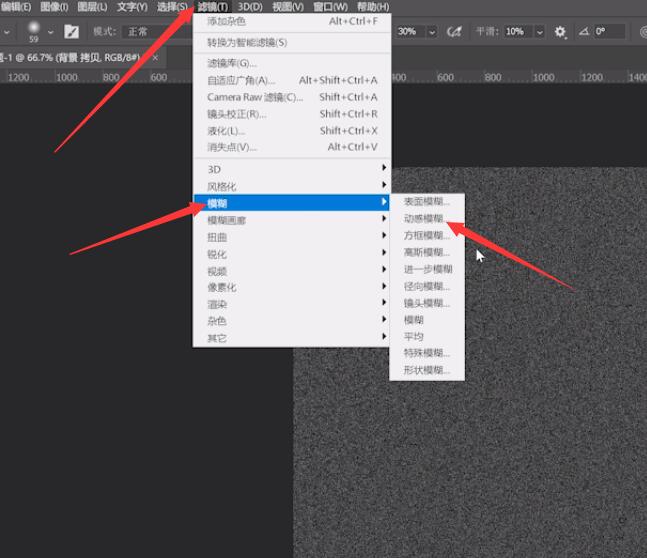
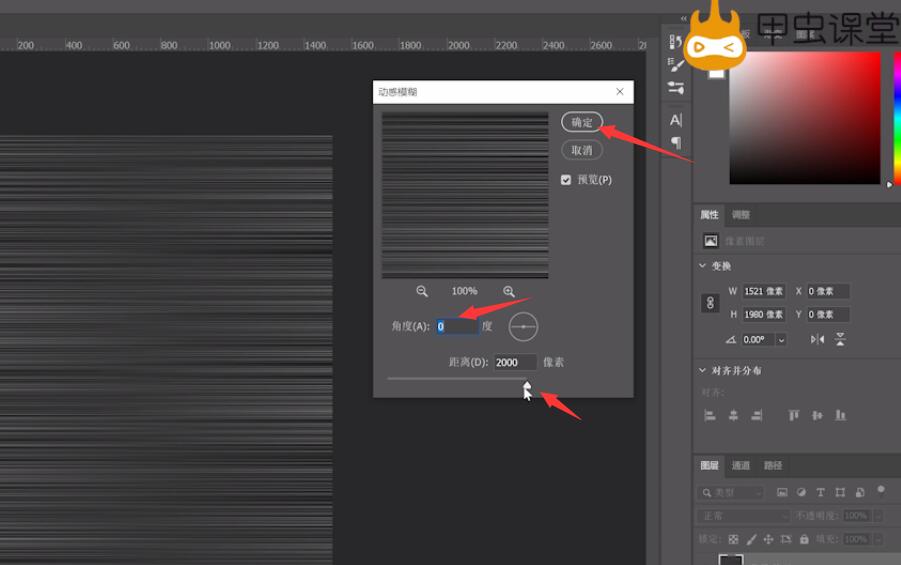
5、然后选择图像,调整,亮度对比度,调整到合适的程度点击确定
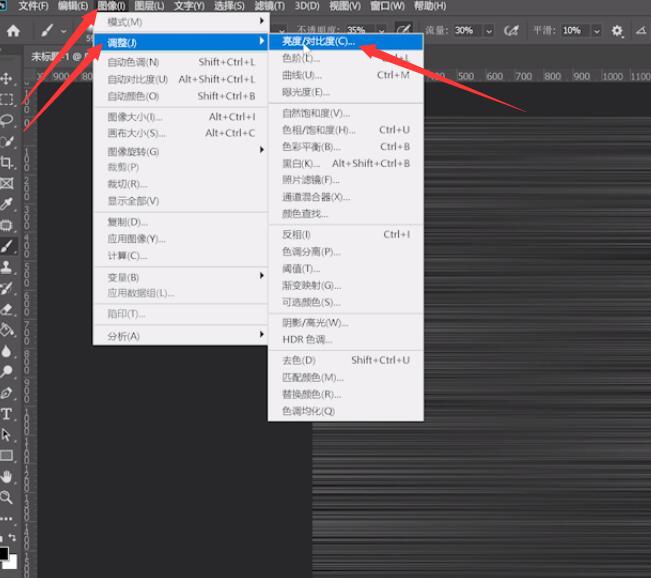
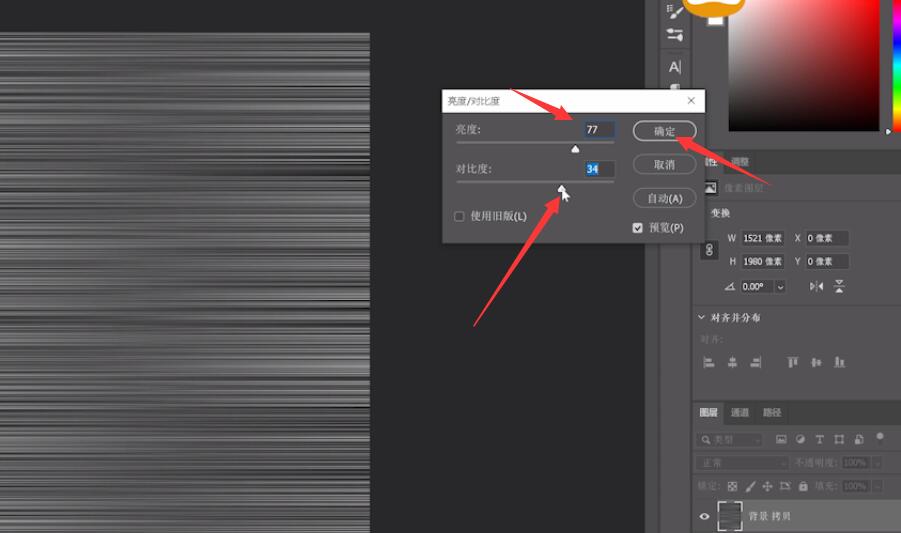
6、右键点击拷贝图层,选择混合选项,渐变叠加,设置合适的渐变颜色,将混合模式设置为正片叠底,点击确定
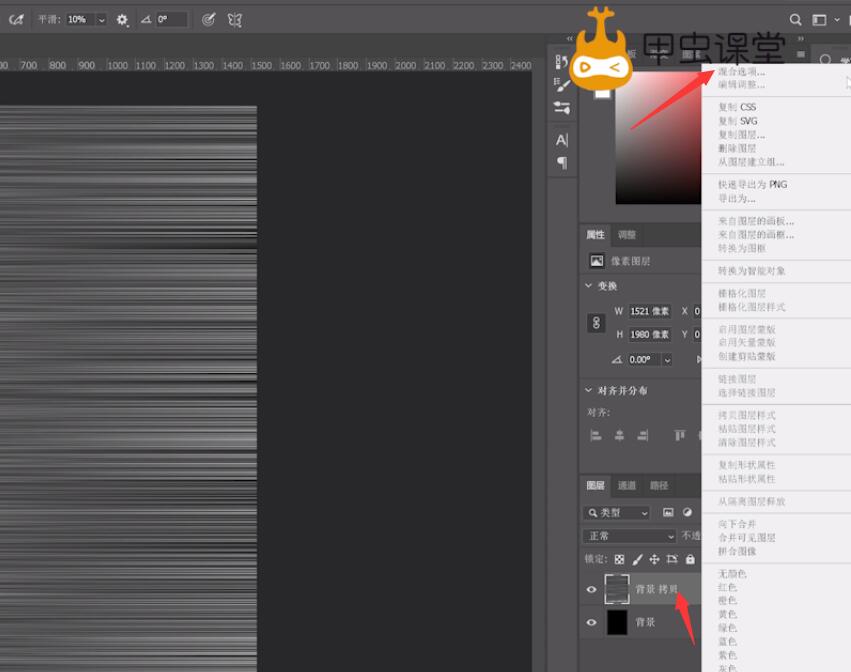
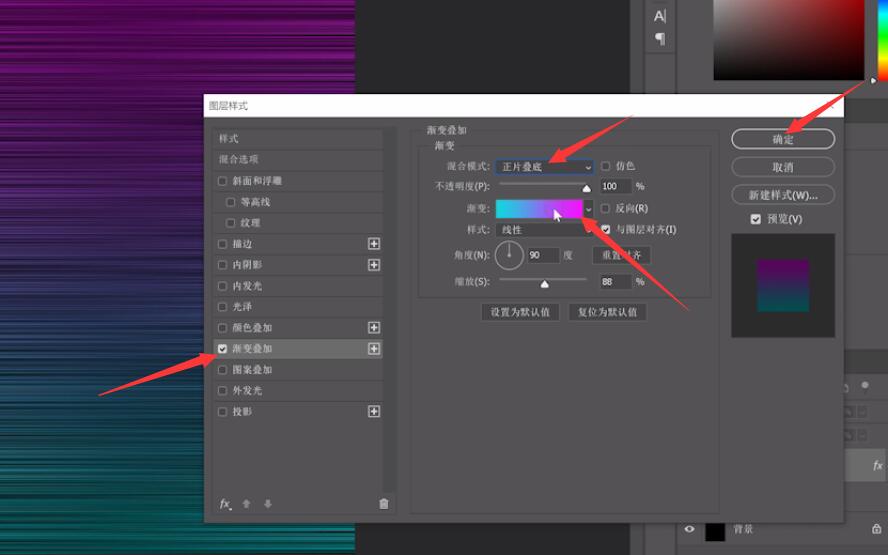
7、点击加号新建图层,根据画面颜色对画笔进行颜色调整,不透明度、流量、设置合适的画笔数值,长按Shift使用画笔工具画出直线,新建多一个图层,再重复之前的方法画直线,能让画面更有层次
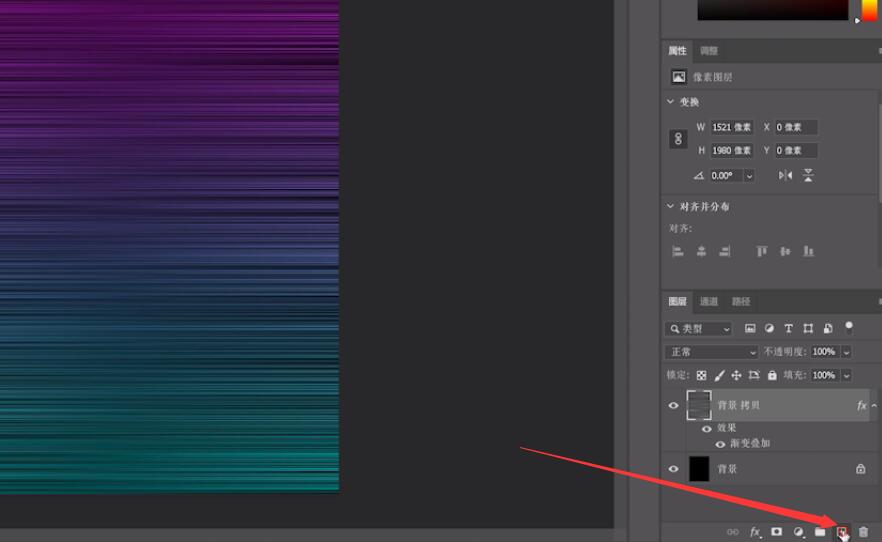
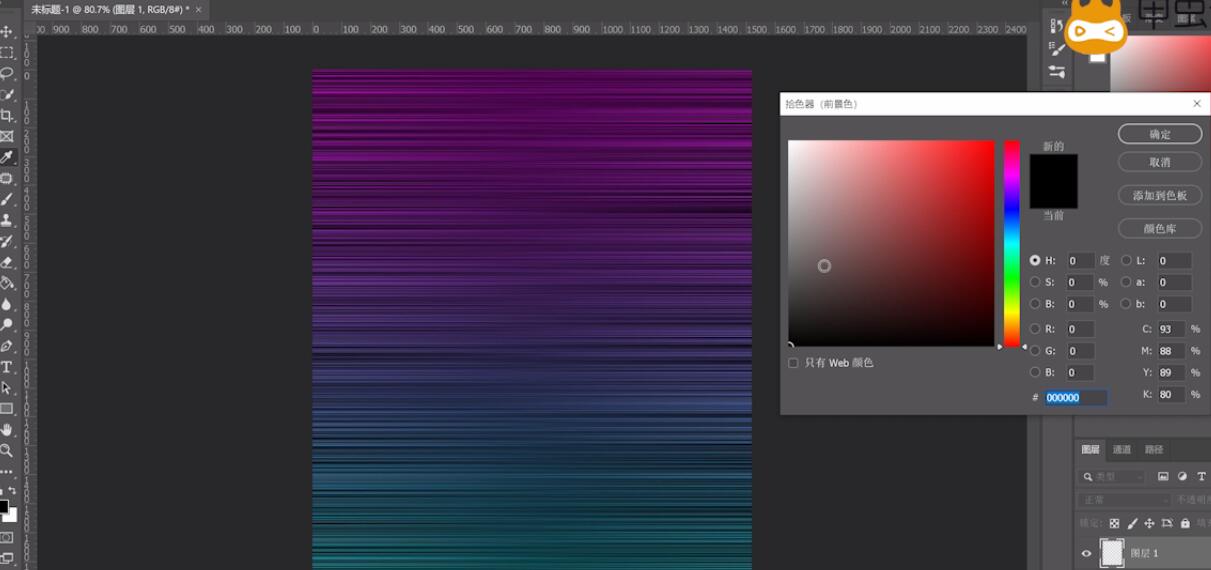
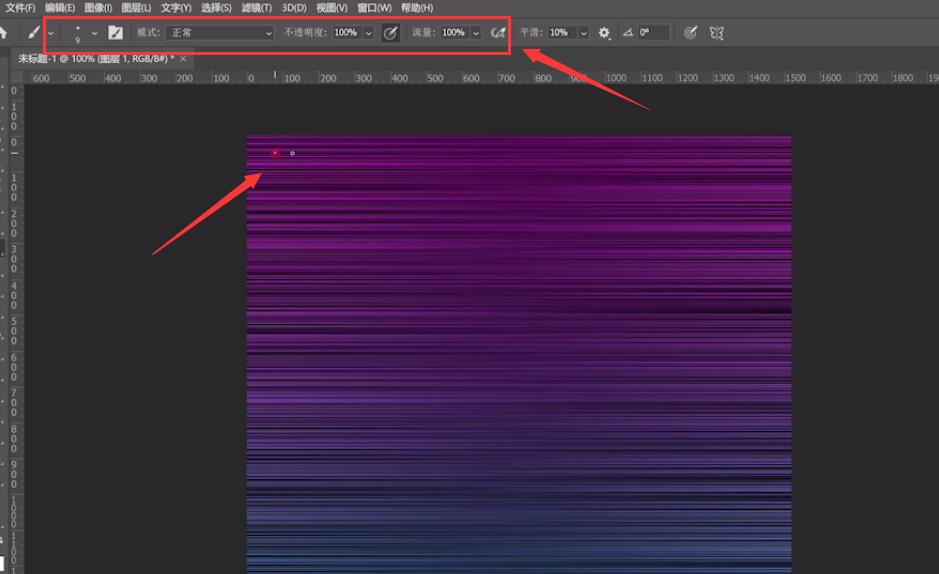
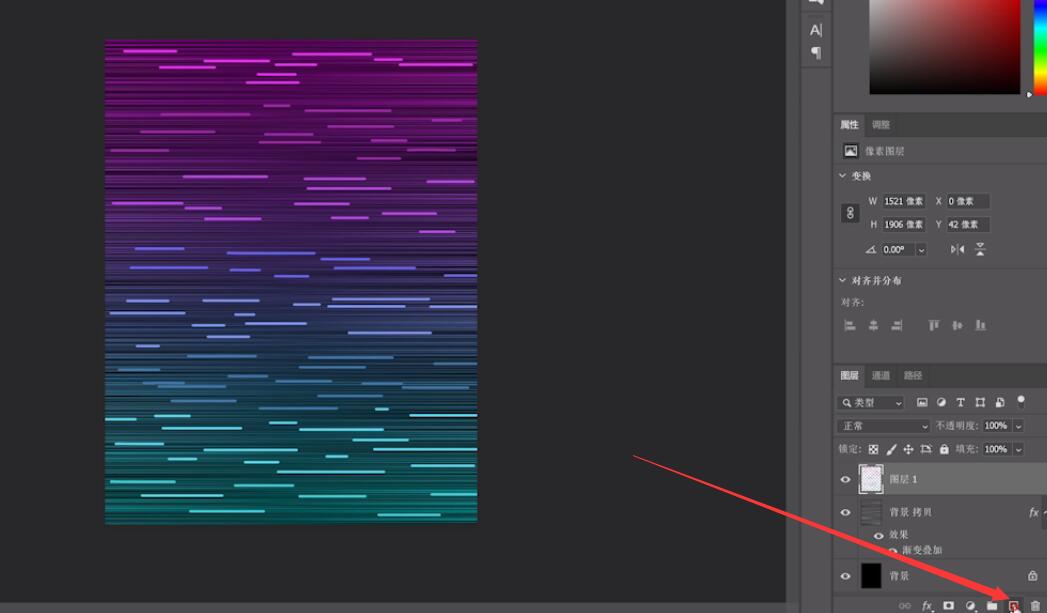
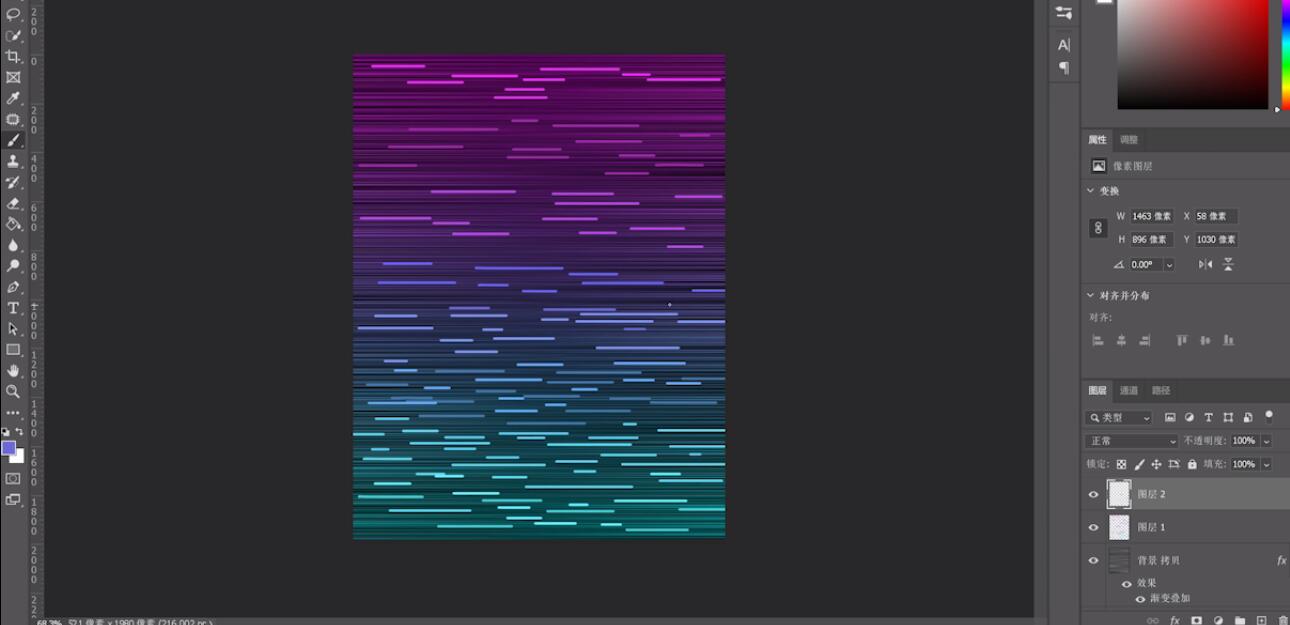
8、然后点击拷贝图层,选择滤镜,模糊,高斯模糊,让底层颜色变模糊,然后选择拷贝图层和画笔两个图层,右键选择合并图层
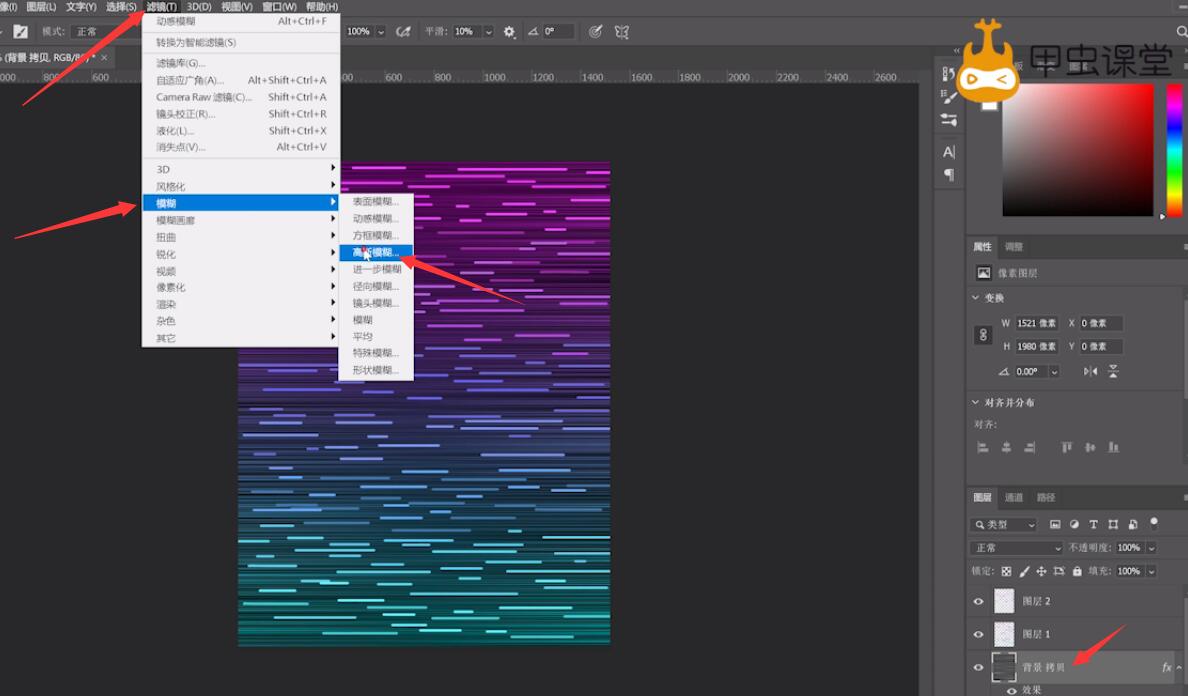
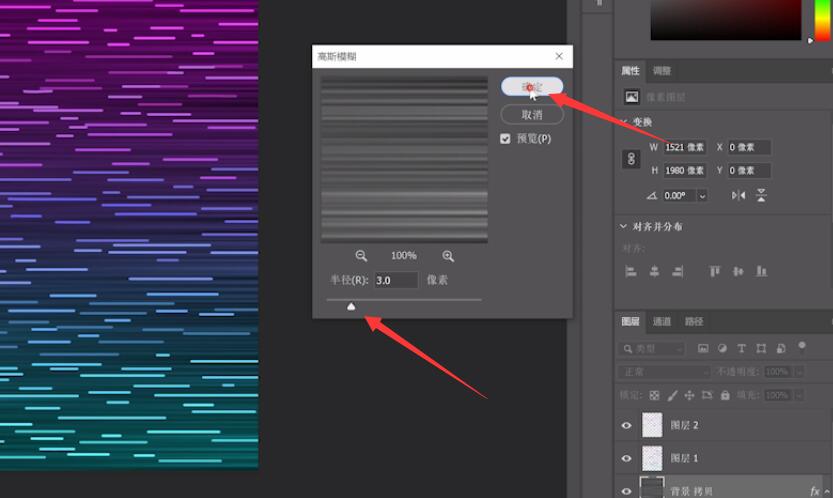
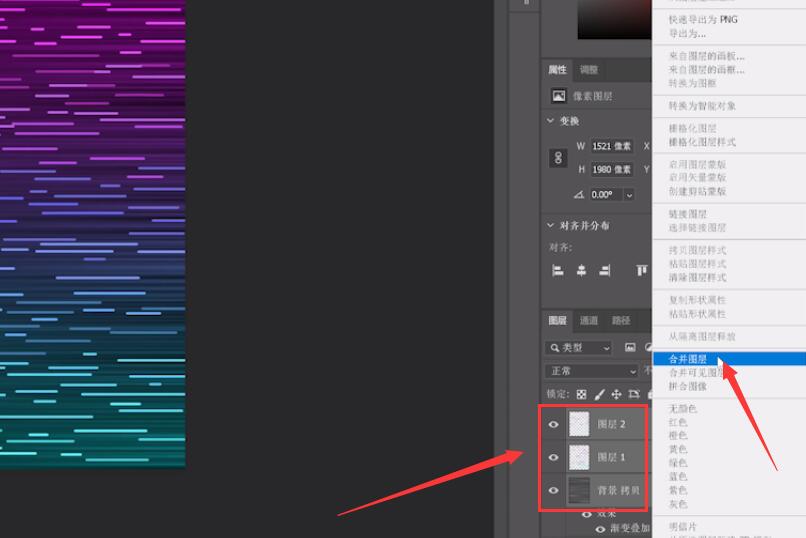
9、按Ctrl+T自由变换工具,点击右键,选择变形,在上方变形选择扇形,然后根据需要调整画面,完成按回车
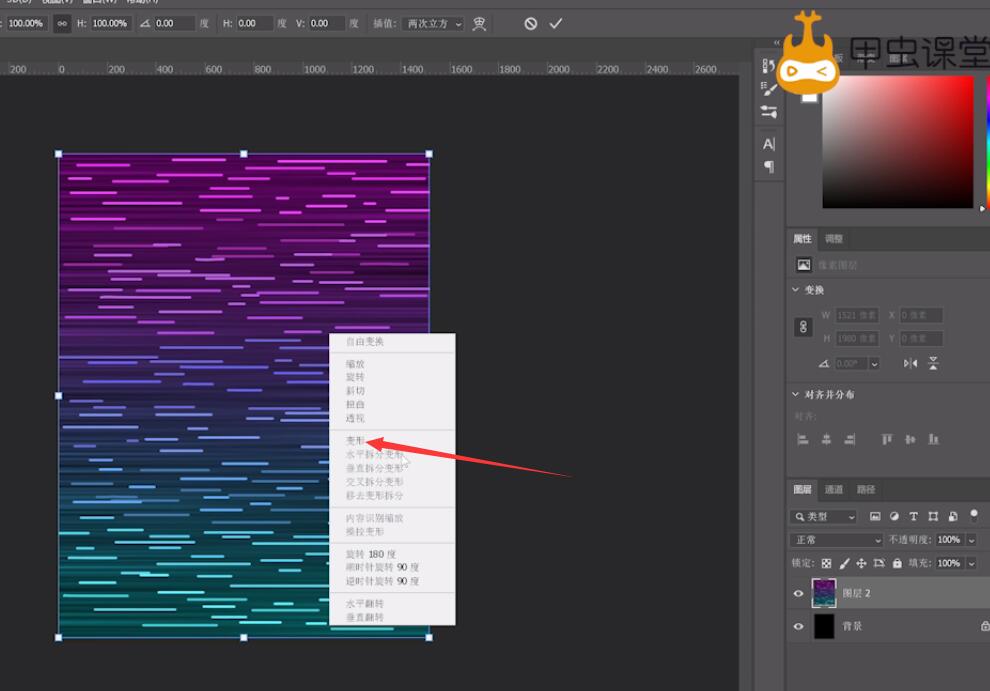
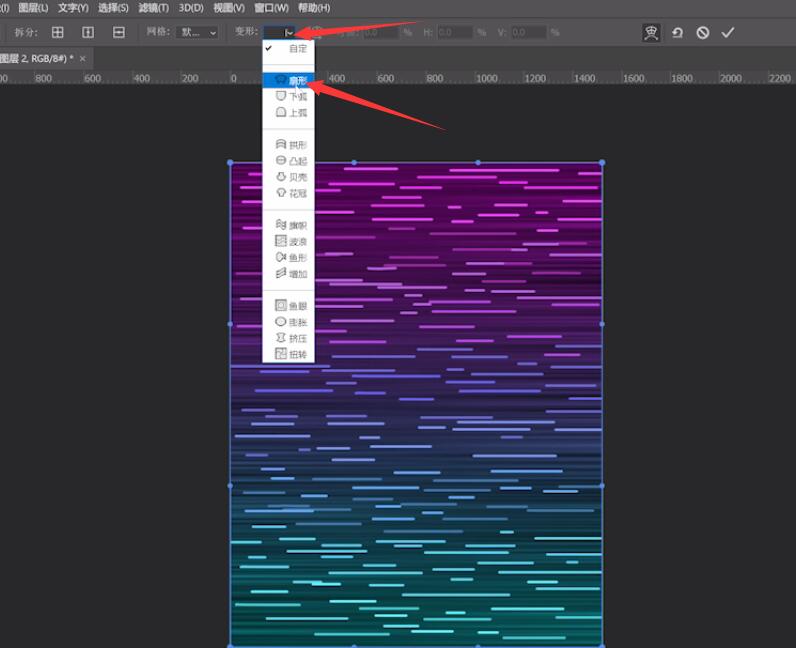
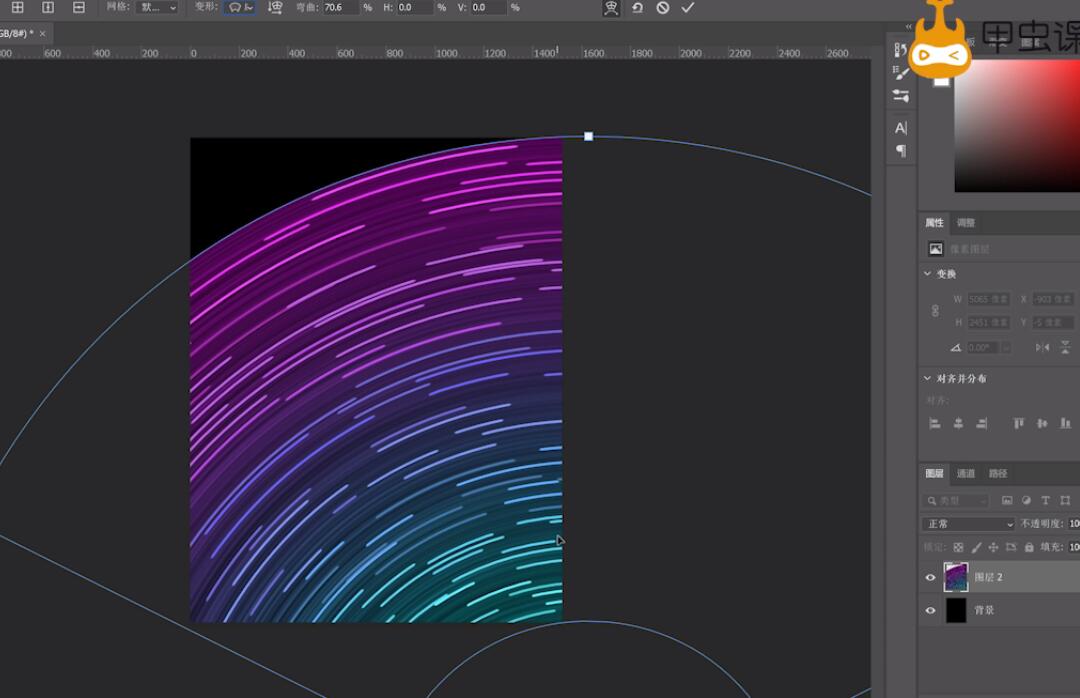
10、复制背景图层,右键,混合选项,渐变叠加,选择一个新的渐变颜色点击确定
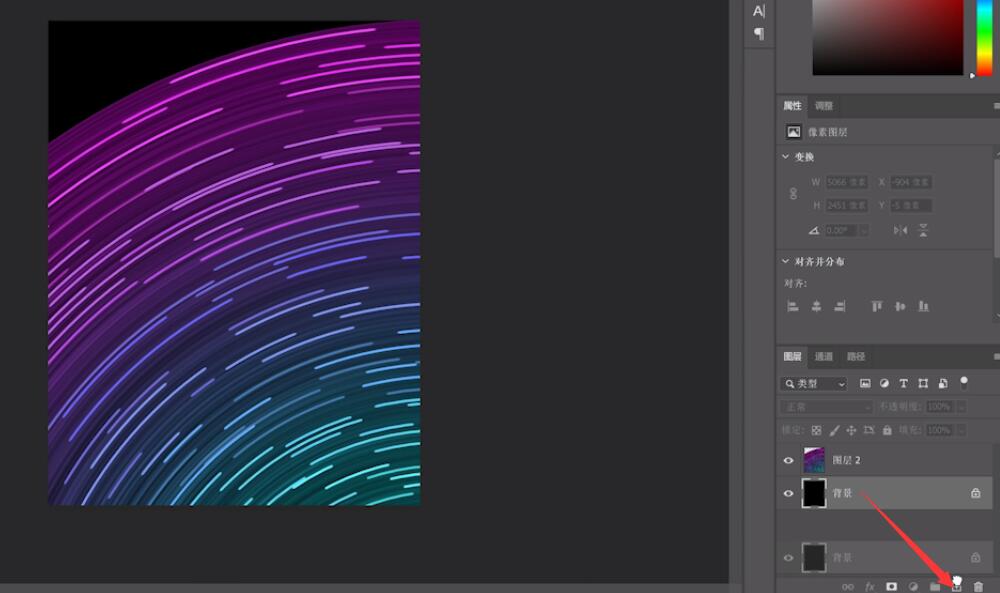
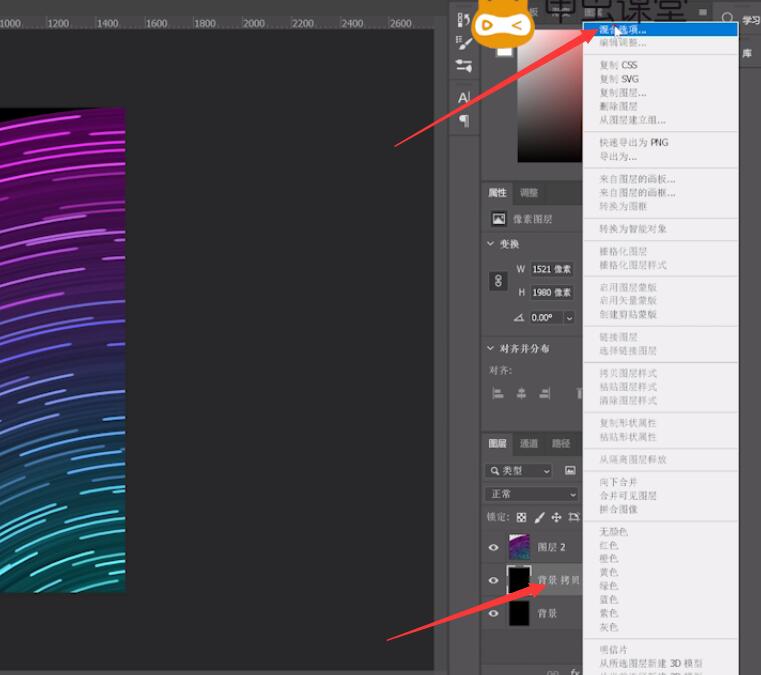
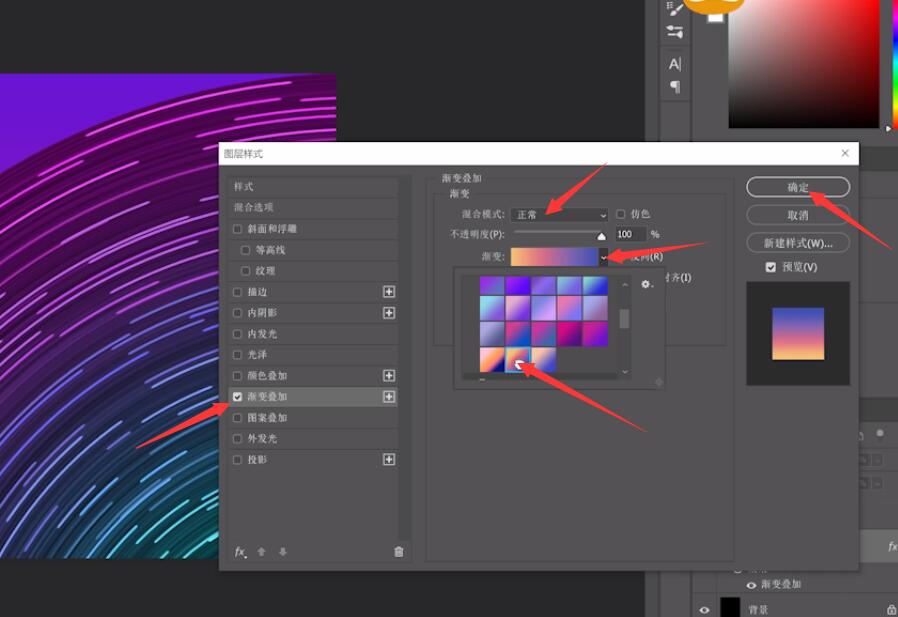
11、在扇形图层点击混合模式,正片叠底,增加层次,合并扇形图层和新背景图层
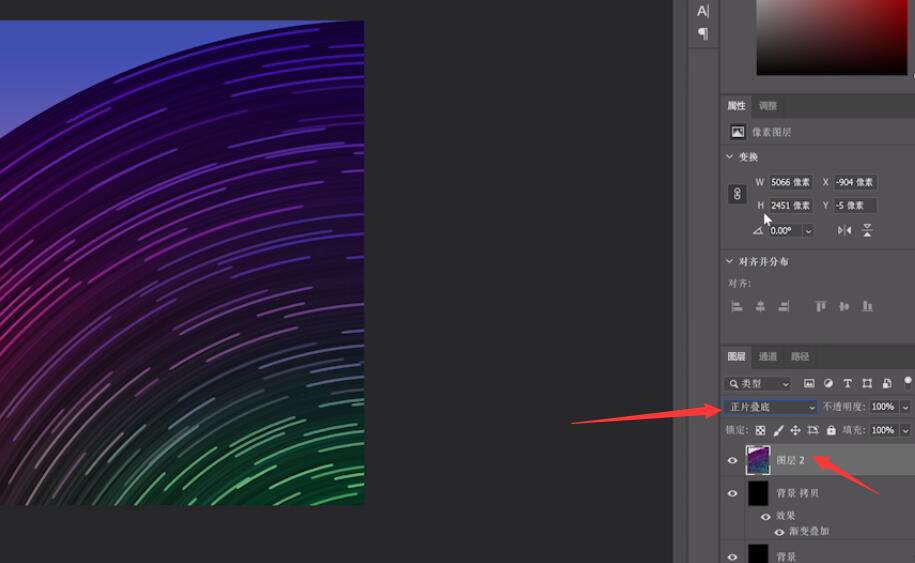
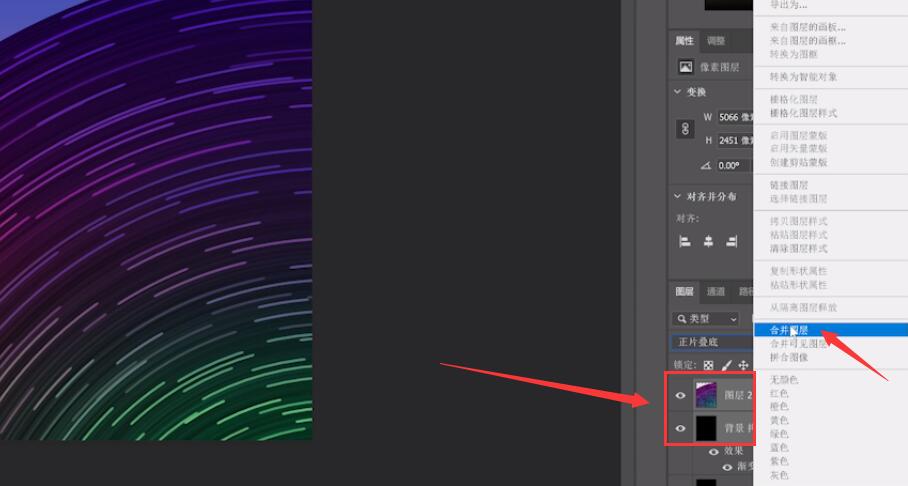
12、然后给合并的图层添加图层蒙版,用黑色画笔对上方的不和谐处进行擦除,再合并剩下的图层,按Ctrl+U调整色相饱和度即可
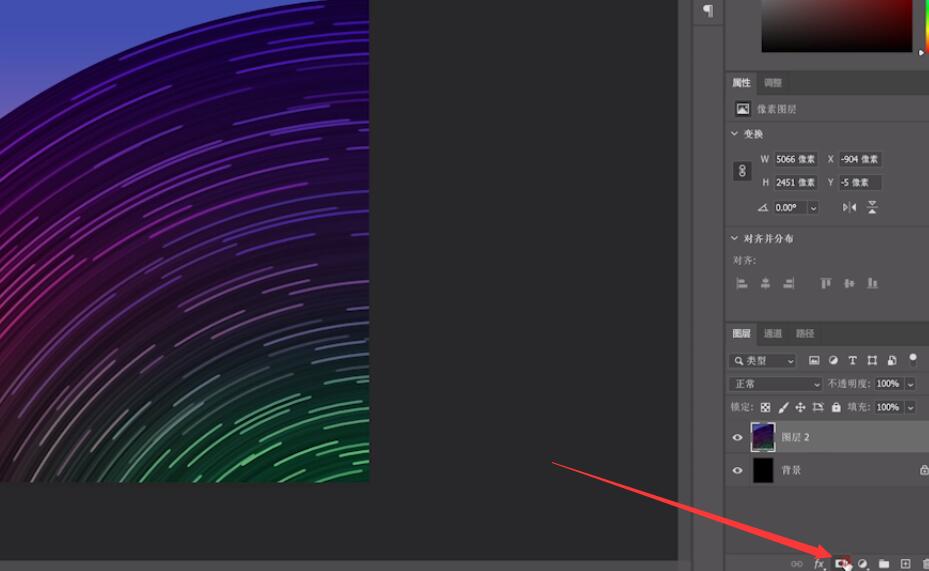
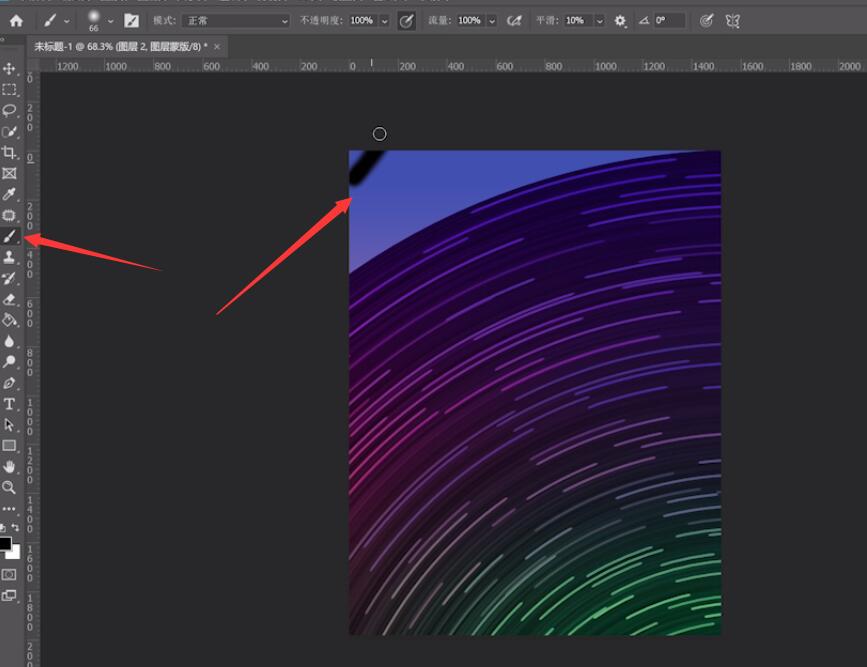
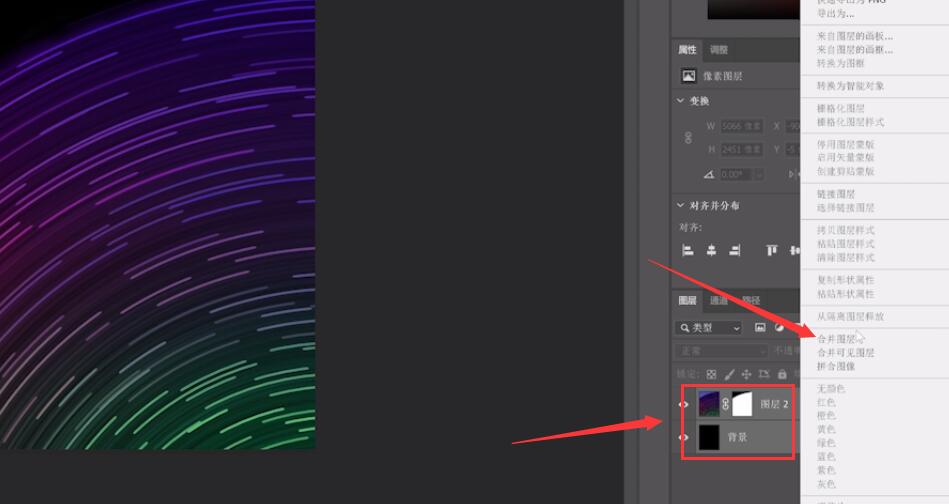
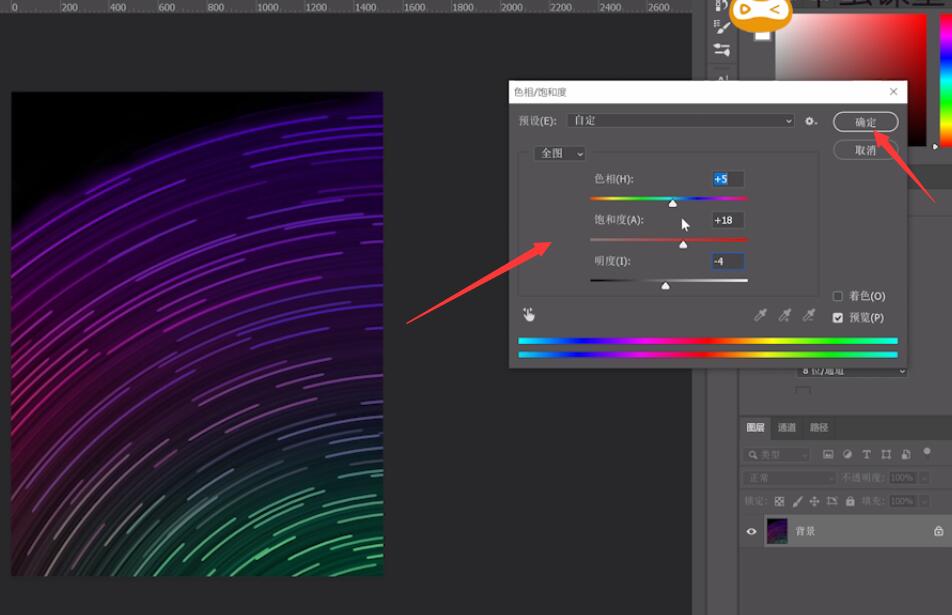
以上就是ps制作多彩星空线条背景效果图的内容了,希望对各位有帮助。
ps怎么制作多彩星空线条背景效果相关文章:
无相关信息扫一扫手机观看!

最新更新的教程榜单
- photoshop做立体铁铬字03-08
- ps制作字体雪花效果03-08
- ps需要win10或者更高版本得以运行03-08
- adobe03-08
- ps怎么撤销的三种方法和ps撤销快捷键以及连03-08
- ps神经滤镜放哪里03-08
- Photoshopcs6和cc有什么差别,哪个好用,新手03-08
- ps怎么给文字加纹理03-08
- ps怎么修图基本步骤03-08
- adobephotoshop是什么意思03-08











